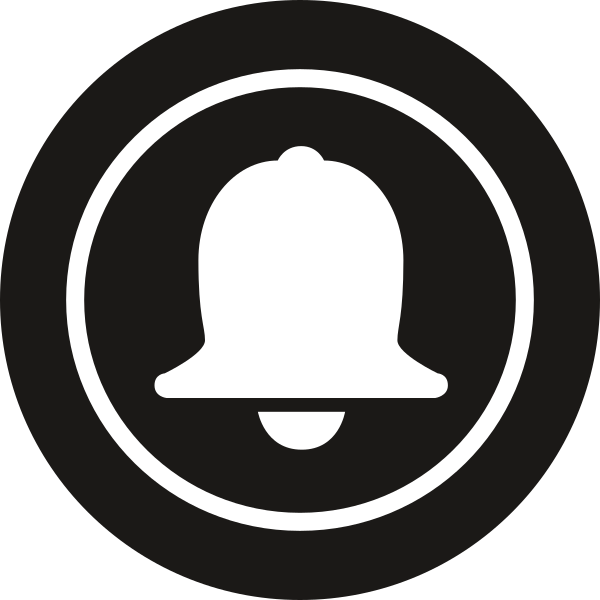|
|
| Модератор форума: Masquerade, Vexxius |
| Форум Дизайнерская мастерская Уроки и прочее [Урок] Создаем удивительный красочный текстовый эффект. (Photoshop) |
| [Урок] Создаем удивительный красочный текстовый эффект. |
[blizz]
Как создать удивительный и красочный текстовый эффект в Photoshop CS5 В этом уроке вы узнаете, как с помощью различных фигур, кистей и режимов наложения создать удивительный красочный текст-эффект в Photoshop CS5.  _______________________________________________________________________ Шаг 1 Начнем работу с создания нового документа (Ctrl+N), размером 1900 х 1200px и разрешением 72 pixels/inch. Мы будем работать в цветовом пространстве RGB. Нажмите на иконку Add a layer style на нижней части панели слоев (Layers) и выберите Gradient Overlay. Установите все параметры как на картинке ниже.  Нажмите на цветовую панель чтобы открыть редактор градиента (Gradient Editor) и установите цвета, как на картинке ниже. Нажмите OK, чтобы закрыть диалоговое окно редактора градиентов (Gradient Editor).  Мы получили вот такой фон:  Шаг 2 Нажмите на инструмент  Напишите "Adobe Lightroom 3" или любой желаемый текст и нажмите Enter.  Нажмите на иконку Add a layer style на нижней части панели слоев (Layers) и выберите Drop Shadow. Установите следующие параметры:  Теперь у нашего текста появилась тень:  Нажмите на иконку Create a new layer на нижней части панели слоев (Layers), чтобы создать новый слой. Далее нажмите на инструмент Brush Tool (B) и выберите кисть Soft Mechanical.  Выберите для кисти следующий цвет #07384F, измените прозрачность кисточки (Opacity) в панели параметров на 30%. Теперь, на ранее созданном новом слое, делаем кистью несколько штрихов прямо по нашему тексту.  Удерживая нажатой клавишу Alt (Windows) или Option (Mac OS) щелкните между слоем с текстом и слоем с кистью (который мы только что создали) в панели слоев (Layers), чтобы создать обтравочную маску. Также есть другой способ: Выделяем слой с кистью и в основном меню выбираем Layer---> Create Clipping Mask (Alt+Ctrl+G).  Получаем следующий результат:  Шаг 3 Выбираем  Установите Fill для этого слоя на 0%. Нажмите на иконку Add a layer style на нижней части панели слоев (Layers) и выберите Outter Glow. Установите следующие параметры:  Далее установите параметры для Inner Glow как на картинке ниже:  Мы получаем следующий результат:  Добавьте к вашему слою маску, нажмите на иконку Add layer mask на нижней части панели слоев (Layers). Далее нужно выбрать кисть Soft Mechanical черного цвета, изменив ее прозрачность (Opacity) в панели параметров на 15%.  Сделайте кистью несколько штрихов чтобы края фигуры стали более мягкими.  Удерживая нажатой клавишу Alt (Windows) или Option (Mac OS) щелкните между слоями в панели слоев (Layers), чтобы создать обтравочную маску.  Вот что у нас получилось:  Теперь вам нужно сделать много копий нашего последнего слоя и командой Edit--->Free Transform (Ctrl+T) изменить форму каждой фигуры, располагая их во всех буквах нашего текста. Не забывайте для каждой новой фигуры создавать обтравочную маску. Вот, что должно получиться в итоге:  Жду примеры ваших работ. Урок был написан лично мной на Demiart. [/blizz] |
Понравилось спасибо:3
Сообщение # 7 написано 13.10.2012 в 13:56
|
| |||
| |||